Каждый из нас хотя бы раз сталкивался с ситуацией, когда нам требовалось изменить разрешение экрана на компьютере или ноутбуке. Но что делать, если это кажется невозможным? В этой статье мы рассмотрим основные проблемы, с которыми вы можете столкнуться при попытке изменить разрешение экрана, а также предложим несколько решений.
Одной из основных причин, по которой нам может не получиться изменить разрешение экрана, является ограничение администратора. В некоторых случаях, когда вы используете компьютер на работе или на учебе, администратор может настроить компьютер таким образом, чтобы вы не имели возможности изменять разрешение экрана. Это сделано для того, чтобы предотвратить возможность использования несоответствующего разрешения, которое может повлиять на работу системы или нарушить политику безопасности.
Кроме ограничений администратора, проблемы с изменением разрешения экрана могут возникать из-за несовместимости драйверов графической карты или устройства отображения. В таком случае, сначала вам необходимо убедиться, что у вас установлены последние версии драйверов для вашей графической карты и устройства отображения. Если это не помогло, попробуйте обновить операционную систему. В некоторых случаях, обновление системы может помочь устранить проблему с изменением разрешения экрана.
Что делать, если невозможно изменить разрешение экрана?
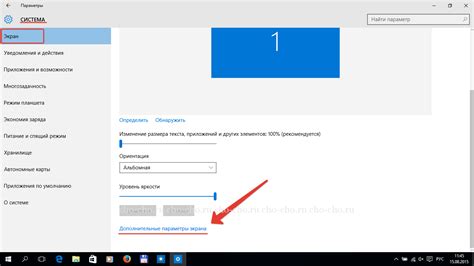
Возможность изменить разрешение экрана может быть ограничена рядом проблем, но есть несколько решений, которые могут помочь вам изменить разрешение на вашем компьютере.
1. Проверьте настройки драйвера графической карты:
Одной из причин проблемы с изменением разрешения экрана может быть неправильно настроенный драйвер графической карты. Попробуйте обновить драйвер, перезагрузить компьютер и заново попробовать изменить разрешение.
2. Проверьте доступные разрешения экрана:
Убедитесь, что ваш компьютер поддерживает разрешение, которое вы пытаетесь установить. Проверьте спецификации вашей графической карты и монитора, чтобы узнать максимально возможное разрешение экрана.
3. Проверьте кабель подключения:
Иногда проблема с разрешением экрана может быть связана с неправильным подключением кабеля между компьютером и монитором. Проверьте, что кабель подключен правильно и не поврежден.
4. Измените разрешение через системные настройки:
Попробуйте изменить разрешение экрана через системные настройки вашего компьютера. В Windows, это можно сделать через "Параметры дисплея". В macOS, можно изменить разрешение экрана через "Системные настройки" > "Дисплей".
5. Обратитесь к профессионалам:
Если все вышеперечисленные решения не помогли, возможно, вам потребуется помощь специалиста. Обратитесь к профессионалам в области информационных технологий или в магазин, где приобрели компьютер или монитор, чтобы получить дополнительную помощь.
Не отчаивайтесь, если вам не удается изменить разрешение экрана. В большинстве случаев эти проблемы можно решить, следуя простым рекомендациям. И помните, что вам всегда доступны специалисты, готовые помочь вам с проблемами, связанными с разрешением экрана.
Возможные проблемы с разрешением экрана

При изменении разрешения экрана некоторые пользователи могут столкнуться с различными проблемами. Вот несколько возможных причин:
1. Неподдерживаемое разрешение: Если ваш монитор или графическая карта не поддерживает выбранное разрешение, экран может отображаться некорректно или вообще не работать. В этом случае вам нужно выбрать другое разрешение, которое поддерживается вашим оборудованием.
2. Устаревший драйвер графической карты: Если у вас установлен устаревший или несовместимый драйвер графической карты, это может привести к проблемам с разрешением экрана. В таком случае вам следует обновить драйверы графической карты до последней версии, чтобы исправить эти проблемы.
3. Неверные настройки разрешения: Иногда пользователи могут сами неправильно настроить разрешение экрана, что приводит к проблемам отображения. Убедитесь, что выбранное разрешение соответствует вашим предпочтениям и возможностям монитора.
4. Проблемы с обновлением разрешения: Если вы изменили разрешение экрана, но видите, что оно не применяется, возможно, ваша операционная система или графическая карта имеют ограничения на обновление разрешения в реальном времени. В этом случае вам нужно будет перезагрузить компьютер, чтобы изменения вступили в силу.
Исправление проблем с разрешением экрана может потребовать некоторых технических знаний или помощи специалиста. Если вы не уверены, как решить проблему, рекомендуется обратиться за помощью к профессионалам.
Основные причины невозможности изменить разрешение экрана
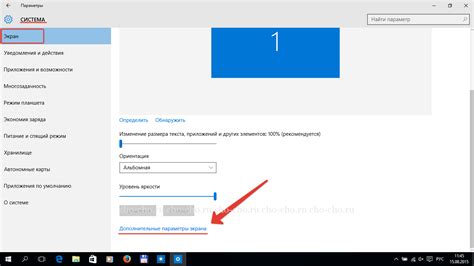
Изменение разрешения экрана может быть проблематичным по разным причинам. Ниже перечислены основные причины, почему некоторым пользователям не удается изменить разрешение экрана:
1. Ограничения железа. Некоторые компьютеры или мониторы имеют ограничения на поддержку разных разрешений экрана. Если ваше устройство не может обрабатывать выбранное вами разрешение, вы не сможете изменить его.
2. Отсутствие прав администратора. В некоторых случаях для изменения разрешения экрана требуются права администратора. Если у вас нет соответствующих прав, вы не сможете выполнить изменения.
3. Подключенные дополнительные мониторы. Если у вас подключены дополнительные мониторы, возможно, некоторые из них имеют ограничения на поддержку различных разрешений. Убедитесь, что все ваши мониторы поддерживают выбранное вами разрешение, чтобы избежать проблем.
4. Несовместимое графическое драйверы. Если у вас установлен неправильный или устаревший графический драйвер, это может привести к проблемам с изменением разрешения экрана. Убедитесь, что у вас установлен последняя версия драйвера, совместимая с вашей операционной системой.
5. Неправильные настройки операционной системы. Иногда неправильные настройки операционной системы могут препятствовать изменению разрешения экрана. Проверьте настройки вашей операционной системы и убедитесь, что они соответствуют вашим требованиям.
6. Проблемы с кабелями или подключением. Иногда причиной невозможности изменения разрешения экрана могут быть проблемы с кабелями или неправильным подключением к монитору. Убедитесь, что все кабели подключены правильно и не повреждены.
Решение проблем с изменением разрешения экрана в каждом конкретном случае может отличаться. Если вы столкнулись с проблемой, рекомендуется обратиться к документации вашего устройства или операционной системы, а также попробовать выполнить базовые диагностические шаги, такие как обновление драйверов или проверка кабелей.
Как решить проблемы с разрешением экрана

Проблемы с разрешением экрана могут возникать по разным причинам и могут вызвать неприятные последствия, такие как искажение содержимого, нечитаемость текста или неправильное отображение изображений. Однако, существуют несколько способов решить эти проблемы.
1. Проверьте настройки разрешения экрана
В первую очередь, стоит проверить настройки разрешения экрана на вашем устройстве. Часто проблемы с разрешением могут быть связаны с неправильными настройками. Проверьте, что разрешение экрана установлено в оптимальное для вашего устройства значение.
2. Обновите драйвера видеокарты
Если у вас возникают проблемы с разрешением экрана после обновления операционной системы или установки нового программного обеспечения, возможно, необходимо обновить драйверы видеокарты. Устаревшие драйверы могут вызвать проблемы с разрешением и искажением изображения. Посетите сайт производителя вашей видеокарты и загрузите последнюю версию драйвера, затем установите его.
3. Проверьте кабель подключения
Если у вас подключен внешний монитор или проектор, проблемы с разрешением экрана могут быть связаны с неисправным кабелем. Проверьте, что кабель подключен к устройству надежно и нет повреждений на проводе. Попробуйте заменить кабель, чтобы исключить проблемы с подключением.
4. Проверьте наличие вирусов и вредоносного ПО
Некоторые вредоносные программы могут вызывать проблемы с разрешением экрана. Проверьте вашу систему на наличие вирусов и вредоносного ПО с помощью антивирусной программы. Если обнаружены угрозы, удалите их и выполните обновление системы.
5. Проверьте целостность системных файлов
Проблемы с разрешением экрана могут быть связаны с поврежденными системными файлами. Проверьте целостность системных файлов с помощью утилиты проверки файловой системы. Если обнаружены ошибки, выполните восстановление системных файлов.
Если после выполнения всех вышеуказанных действий проблема с разрешением экрана все еще не решена, рекомендуется обратиться за помощью к специалисту или технической поддержке устройства. Они смогут предложить более точные решения и провести дополнительные диагностики.
Забота о правильном разрешении экрана поможет вам наслаждаться комфортной работой и просмотром контента на вашем устройстве.
Дополнительные рекомендации для изменения разрешения экрана
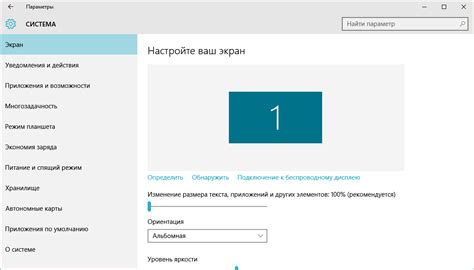
Если у вас возникли проблемы с изменением разрешения экрана, вот несколько дополнительных рекомендаций, которые могут помочь вам в решении проблемы:
1. Проверьте драйверы видеокарты:
Убедитесь, что у вас установлены последние драйверы видеокарты. В некоторых случаях устаревшие драйверы могут вызывать неправильное отображение разрешения экрана. Проверьте сайт производителя вашей видеокарты и загрузите последнюю версию драйвера.
2. Проверьте настройки масштабирования:
Проверьте настройки масштабирования в системе и убедитесь, что они настроены правильно. Некорректные настройки масштабирования могут привести к неправильному отображению элементов на экране при изменении разрешения.
3. Проверьте возможные конфликты программного обеспечения:
Некоторые программы могут вызывать конфликты с настройками разрешения экрана. Перед изменением разрешения закройте все программы, которые могут вызывать такие конфликты, и повторите попытку изменить разрешение.
4. Попробуйте использовать специальные инструменты:
В некоторых случаях может помочь использование специальных инструментов, разработанных для изменения разрешения экрана. Например, вы можете попробовать использовать программы-настройщики, которые позволяют изменять разрешение экрана и расширять его функциональность.
Если вы все еще сталкиваетесь с проблемами при изменении разрешения экрана, рекомендуется обратиться за помощью к специалисту или к производителю вашего устройства. Они смогут выполнять более детальную диагностику и помочь вам с решением проблемы.



